Como Mudar a Cor dos Olhos no Photoshop Online: Guia Completo
Os olhos são uma das características mais expressivas do rosto, e mudar a cor deles pode ser uma maneira divertida de dar um toque único às suas fotos. Com o Photoshop Online, você pode fazer isso facilmente, mesmo sem experiência em edição de fotos.
Neste guia completo, mostraremos passo a passo como mudar a cor dos olhos no Photoshop Online, desde a escolha da foto até os ajustes finais. Também incluiremos dicas e truques para obter um resultado profissional e natural.
Tutorial passo a passo
Para obter um resultado mais natural ao mudar a cor dos olhos no Photoshop Online, siga estas dicas:
- Use cores realistas: Evite cores muito vibrantes ou artificiais. Opte por tons que se assemelhem à cor natural dos olhos, como tons de verde, azul, castanho e cinza.
- Ajuste a opacidade: Ajuste a opacidade da camada de ajuste para que a nova cor se integre com a foto original. Isso criará um efeito mais sutil e realista.
- Use a ferramenta Pincel de Ajuste: Utilize a ferramenta Pincel de Ajuste para corrigir pequenas imperfeições na seleção, como áreas com a cor original dos olhos que ficaram visíveis.
- Experimente diferentes técnicas: Experimente diferentes técnicas para encontrar o estilo que você mais gosta. Você pode usar filtros, texturas e outros recursos do Photoshop Online para criar um efeito único e personalizado.
- Inspire-se em fotos: Observe fotos de pessoas com a cor dos olhos que você deseja e tente reproduzir o efeito em suas fotos.
- Peça feedback: Mostre suas fotos para amigos ou familiares e peça feedback sobre o resultado. Isso pode te ajudar a identificar pontos que precisam ser melhorados.
Lembre-se de que a prática leva à perfeição. Quanto mais você usar o Photoshop Online, melhor você se tornará em mudar a cor dos olhos de suas fotos.
Passo 1: Escolher a Foto:
- A foto ideal para mudar a cor dos olhos é aquela com boa resolução e iluminação, onde os olhos estejam bem visíveis e nítidos.
- Evite fotos com olhos semicerrados, com reflexos ou em ambientes escuros.
Passo 2: Acessar o Photoshop Online:
- Acesse o site do Photoshop Online: https://www.photopea.com/.
- Faça login com sua conta Adobe ou crie uma nova conta gratuita.
- Clique em “Criar novo” e selecione “Arquivo do computador”.
- Escolha a foto que deseja editar e clique em “Abrir”.
Passo 3: Selecionar os Olhos:
- Na barra de ferramentas, selecione a ferramenta “Laço Magnético”.
- Aumente o zoom da foto para facilitar a seleção.
- Clique ao redor da íris do olho, seguindo o contorno da pupila.
- Repita o processo para o outro olho.
Passo 4: Ajustar a Cor:
- Na barra de ferramentas, clique em “Camadas” e depois em “Nova camada de ajuste”.
- Selecione “Mapa de Gradiente”.
- Na caixa de diálogo “Mapa de Gradiente”, escolha a cor desejada para os olhos.
- Você pode usar as opções predefinidas ou criar uma cor personalizada.
- Ajuste a opacidade da camada para controlar a intensidade da cor.
Passo 5: Refinar a Seleção:
- Se a seleção não estiver perfeita, você pode usar a ferramenta “Pincel de Ajuste” para corrigir as bordas.
- Ajuste o tamanho e a dureza do pincel para obter o resultado desejado.
- Pinte sobre as áreas que precisam ser corrigidas com a cor original dos olhos.
Passo 6: Salvar a Foto:
- Clique em “Arquivo” e depois em “Salvar”.
- Escolha o formato de arquivo desejado (JPEG, PNG, etc.) e clique em “Salvar”.
Dicas e Truques:
- Para um resultado mais natural, use cores realistas para os olhos.
- Evite usar cores muito vibrantes ou artificiais.
- Ajuste a opacidade da camada para que a nova cor se integre com a foto original.
- Use a ferramenta “Pincel de Ajuste” para corrigir pequenas imperfeições na seleção.
- Experimente diferentes cores e técnicas para encontrar o estilo que você mais gosta.
Que tal experimentar uma ferramenta online diferente para mudar a cor dos olhos? No nosso blog, você também encontra um guia completo sobre como usar o nome da ferramenta online: mudar cor dos olhos online. Essa ferramenta oferece recursos específicos para edição de olhos, como pincéis de ajuste mais precisos e uma ampla variedade de cores e efeitos.
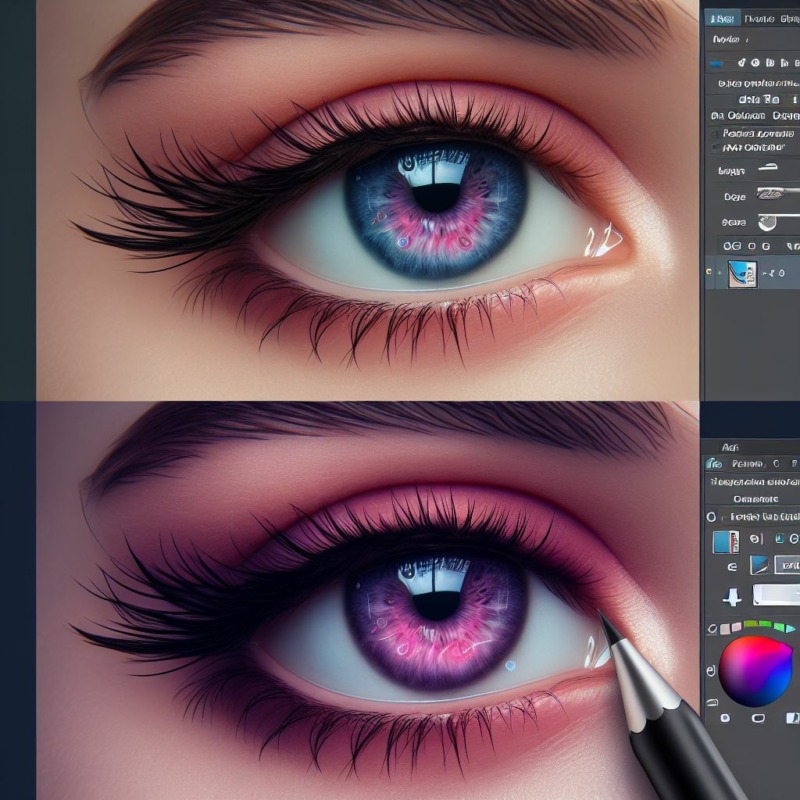
Com o guia passo a passo e as dicas extras, você poderá obter um resultado profissional e natural em suas fotos.
Acesse o artigo agora e explore as possibilidades da ferramenta nome da ferramenta online:
Conclusão:
Com o Photoshop Online, você pode mudar a cor dos olhos de suas fotos de maneira fácil e rápida. Seguindo este guia passo a passo, você pode obter um resultado profissional e natural que vai impressionar seus amigos e familiares.
Recursos Adicionais:
Esperamos que este guia tenha sido útil! Se você tiver alguma dúvida ou comentário, por favor, deixe-nos saber.


Deixe uma resposta
Want to join the discussion?Feel free to contribute!